CSM Joomla merupakan salah satu CMS yang paling favorit digunakan oleh para web desain, karena dengan banyak fitur menarik yang terdapat dalam joomla, setelah pada versi sebelumnya joomla merilis joomla 1.6, pada sekitar juli 2011 joomla merilis joomla 1.7 yang tentunya mempunyai banyak fitur tambahan ketimbang fersi2 sebelumnya seperti joomla 1.5 dan joomla 1.6, hingga artikel ini dibuat joomla sudah sampai versi 2.5.
Untuk menginstall joomla di komputer localhost/pc lokal silahkan disimak penjelasan di bawah ini :
- Pastikan komputer anda udah terinstall web server, bagi yang belum tau apa itu web server bisa baca terlebih dahulu artikel tentang web server disini.
- Download joomla 1.7 di situ resmi joomla www.joomla.org
- Kemudian extrak /unzip master joomla 1.7 yang tadi sudah di dowload rename misal : hasanaji.com, dan copykan ke web server komputer lokal. sekedar pengetahuan aja, copykan ke C:/appserv/www/ jika anda memakai appserv dan C:/Xampp/htdocs/ jika anda memakai xampp.
- Masuk ke browser anda bisa mozilla, opera, google chrome,dll. kemudian ketikkan di address barlocalhost/hasanaji.com/ karena tadi file tak rename menjadi hasanaji.com
- Maka akan muncul seperti gambar di atas, Klik tombol Next sampai 3 kali hingga muncul perintah seperti dibawah ini
- Pada pilihan Host Name=localhost, User Name=root, Pasword=kosongkan, Database Name=database yang di inginkan, Table Perfix=Nama Awalan tabel yang anda inginkan. Kemudian klik Next.
- Maka akan muncul FTP Configuration, untuk FTP Configuration di kosongkan saja dan langsung klik Next
- Kemudian Pada Pilihan Site Name= isikan judul website yang anda inginkan. Misal : Website Hasanaji. Your email = email anda, Admin username = username administrator yang anda inginkan. Misal : admin. Admin Pasword = pasword admin yang di inginkan, misal : admin123. Confirm Admin pasword = admin123. Username dan pasword ini nantinya digunakan untuk masuk ke administrator joomla.
- Klik tombol Next, kemudian klik tombol Remove Instalation Folder untuk menghapus Folder Instalation. maka instalasi selesai. untuk menuju website silahkan ketikkan localhost/namaweb.com Misal : localhost/hasanaji.com







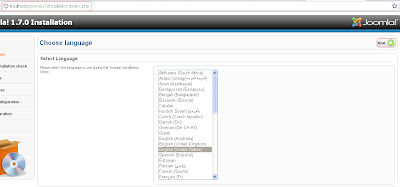
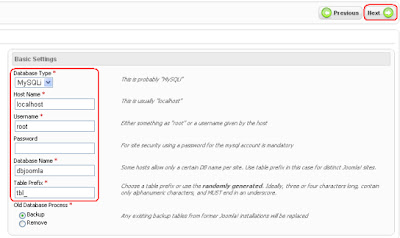
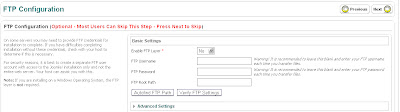
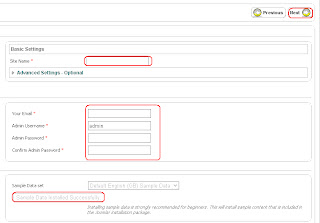
Tidak ada komentar:
Posting Komentar